如何导出 Tulip 活动数据
Tulip 主屏幕上的 "最近活动 "会显示贵公司 Tulip 账户中的多种活动。你可以用它来查看
- 最近更改了哪些应用程序
- 添加了哪些分析
- 哪些用户创建了账户、
- ......等等。
点击工具栏右上方的 "心跳 "图标,即可查看最近 50 项活动的列表。
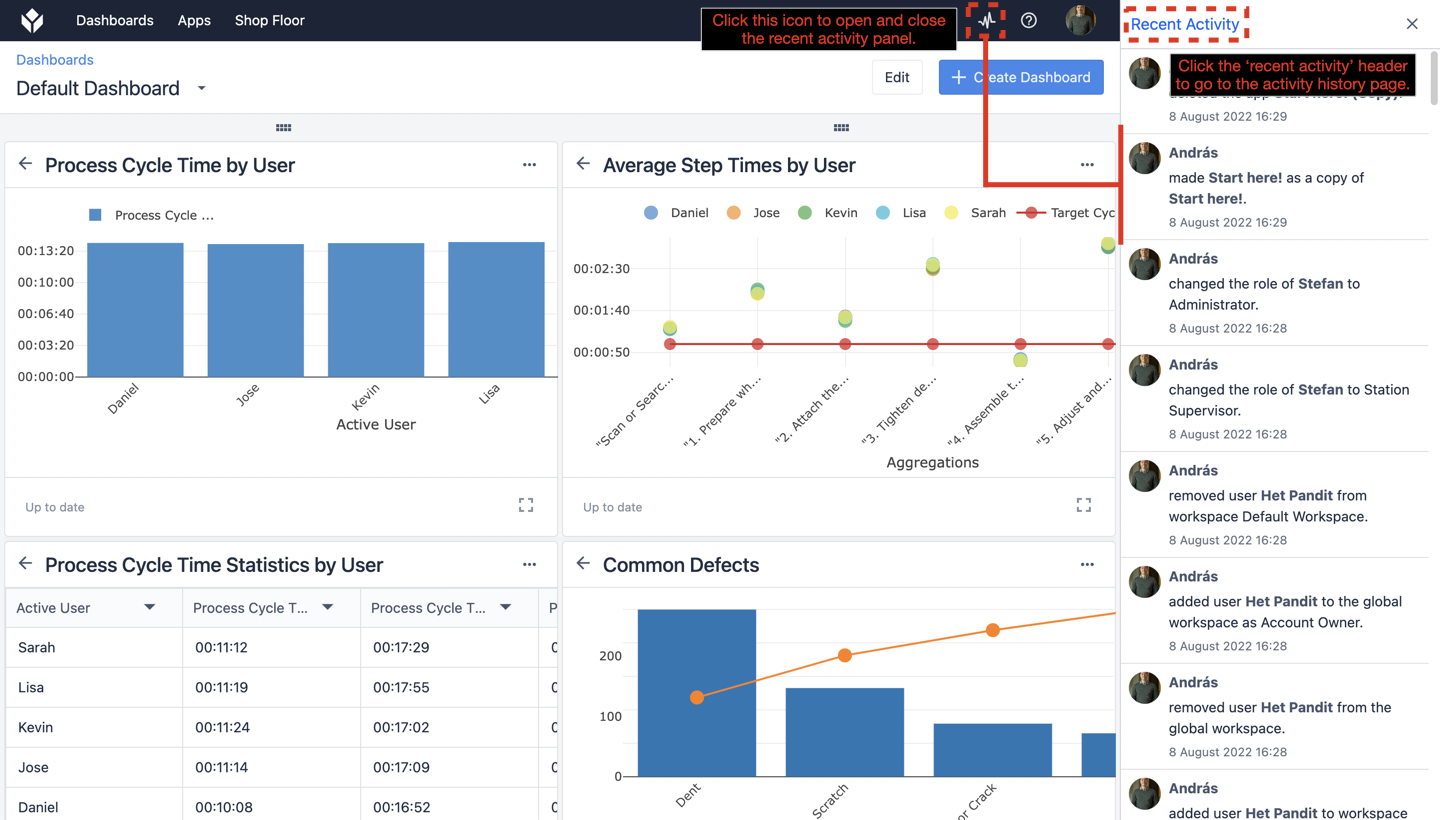
然后,点击 "最近活动 "标题,查看账户内更长的活动历史记录。
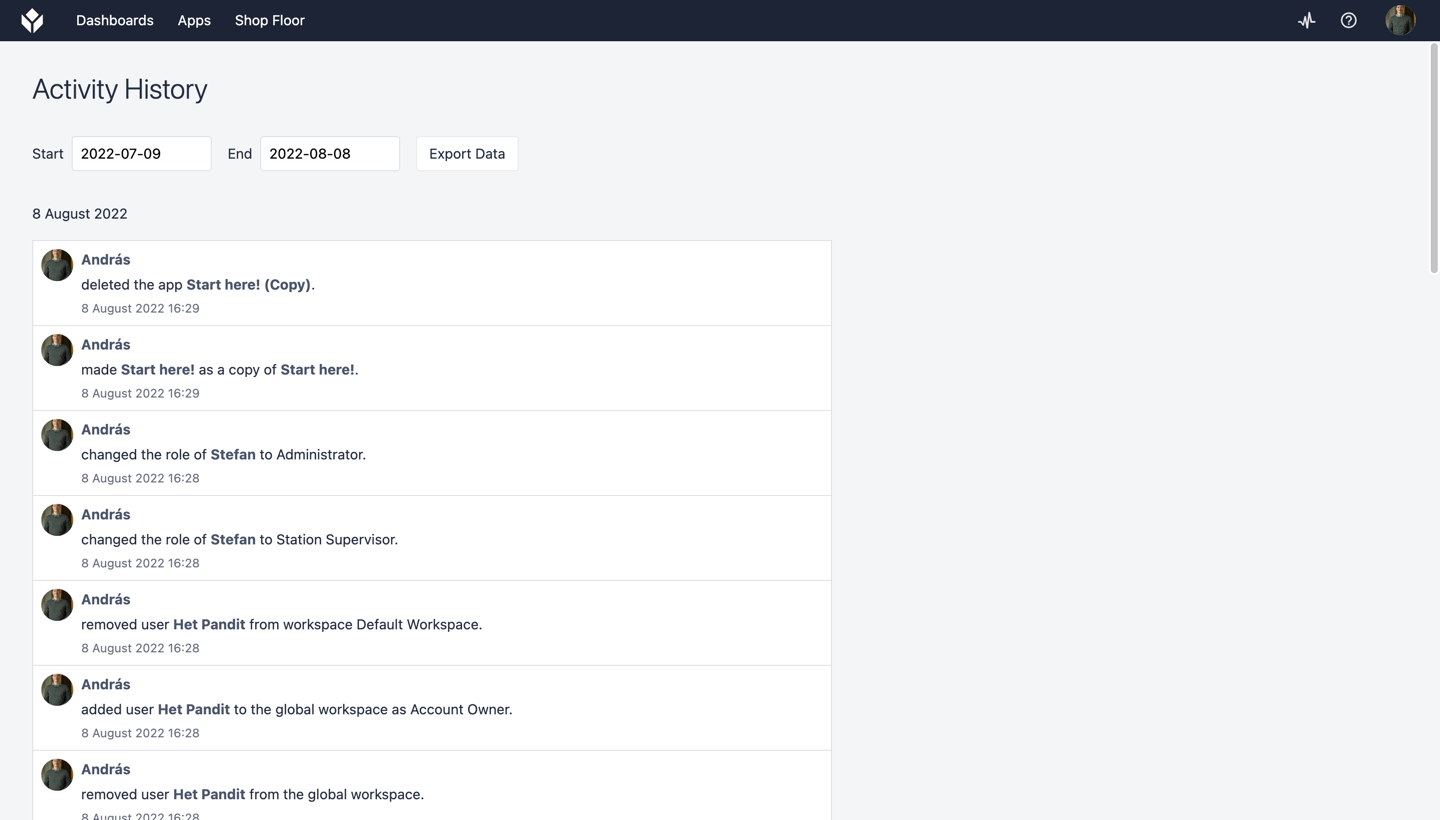
导出活动数据
活动历史页面将显示指定时间范围内的 2000 个项目。如果该时间段内的记录超过 2000 条,系统会指示你选择一个较小的时间范围,并且只显示前 2000 条。将显示的项目包括
应用程序组
- 用户创建新的应用程序组时
- 用户存档应用程序组时
- 用户重命名应用程序组时
- 用户恢复应用程序组时
应用程序
- 用户创建新应用程序时
- 用户存档应用程序时
- 用户恢复应用程序时
- 用户重命名应用程序时
- 用户修改应用程序权限(所有者、发布者、编辑者、查看者)时
- 用户在应用程序中添加具有所有者、编辑器或查看器角色的新用户时
- 用户从应用程序中删除某人的特定角色时
- 用户更改已分配给应用程序的用户角色时
- 操作员或管理员对应用程序发表评论时
批准
- 用户将某人添加到特定审批类型的应用程序时
- 用户从特定审批类型的应用程序中删除某人时
- 发布新版本时
- 如果开启了审批,当新版本发布已提交审核时
- 审批人拒绝或接受特定审批类型时
- 新版本的所有审批都已完成,该版本成为 "最近发布版本 "时
- 用户取消发表请求时
用户
- 当用户在系统中添加另一个用户时
- 当用户停用另一个用户的账户时
- 当用户重新激活另一个用户的账户时
- 用户的全(显示)名发生变化时
- 用户更改另一个用户的权限时
您可以使用 "导出数据 "按钮进行以下操作之一
- 将当前视图中的所有数据导出为 CSV 文件
- 打印当前视图中的所有数据。每个数据点都将打印在新的一行上,在进纸的不同事件之间有额外的间距。
